使用顶级修复方法修复 iPad 卡在引导访问上的问题
 发布者 欧丽莎 / 01年2024月09日00:XNUMX
发布者 欧丽莎 / 01年2024月09日00:XNUMX 问候!我的 iPad 卡在引导访问上,我不确定如何退出它。我使用该功能,以便我可以专注于我正在做的活动。然而,它似乎弊大于利。我不想在不知不觉中按下设备按钮,因为这可能会造成更多损坏。有人对我如何解决这个问题有建议吗?谢谢。
引导访问是 Apple 设备上的一项实用功能,可帮助用户专注于他们当前使用的某个应用程序。这是因为打开此功能会将 iPad 限制为您选择的应用程序,并且您可以设置哪些功能可用。当您想要专注于任务而不被其他设备应用程序分散注意力时,通常会使用引导式访问。
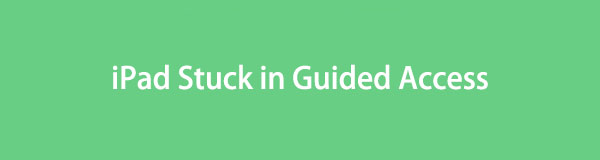
另一方面,当有人借用您的设备并且您允许他们仅访问他们需要的应用程序时,此功能也很有用。然而,一些用户抱怨他们的 iPad 屏幕一直卡在引导访问上。如果您是其中之一,请输入这篇文章,认为自己很幸运。其中包含的以下部分将帮助您解决这种情况。

指南清单
FoneLab使您可以将iPhone / iPad / iPod从DFU模式,恢复模式,Apple徽标,耳机模式等修复到正常状态而不会丢失数据。
- 修复禁用的iOS系统问题。
- 从禁用的iOS设备中提取数据,而不会丢失数据。
- 它是安全且易于使用的。
第 1 部分:如何正确使用和退出 iPad 上的引导访问
在深入研究陷入引导式访问的 iPad 的修复之前,我们建议您首先了解该功能的正确导航。也许您无意中按下了错误的按钮或选择,导致您的设备出现此类问题。在这种情况下,您必须掌握正确的步骤来正确退出引导访问。同时,还将包括使用该功能的正确说明。这样,您就会知道您所做的程序可能出了问题,并避免下次再犯。
请遵循以下安全准则,在 iPad 上正确使用和退出引导访问功能:
输入“设置”并导航至 无障碍 部分。然后,如果你向下滚动, 引导访问 将显示选项卡,因此点击它并在下一个屏幕上启用其滑块。打开后,打开您将使用的应用程序,然后按三次 置顶 按钮。
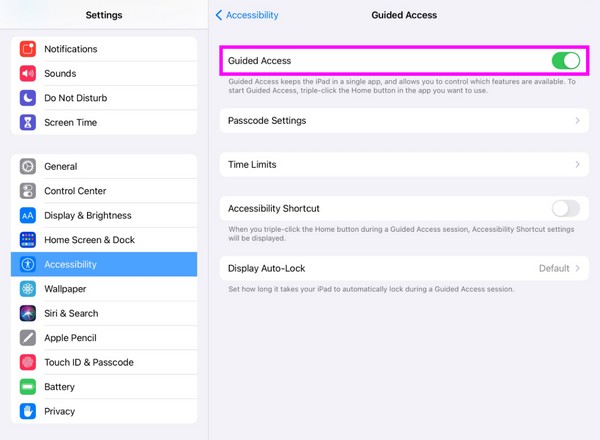
辅助功能快捷方式 然后会弹出;因此,点击 引导访问 设置它。轻敲 附加选项 左下角并选择您喜欢的功能。例如,您选择了 时限。相应地设置计时器,然后选择 Start 开始 设置密码。
在这种情况下,一旦计时器耗尽,引导访问将自动退出。但如果您想手动退出,请按三次 置顶 按钮并输入您设置的密码。
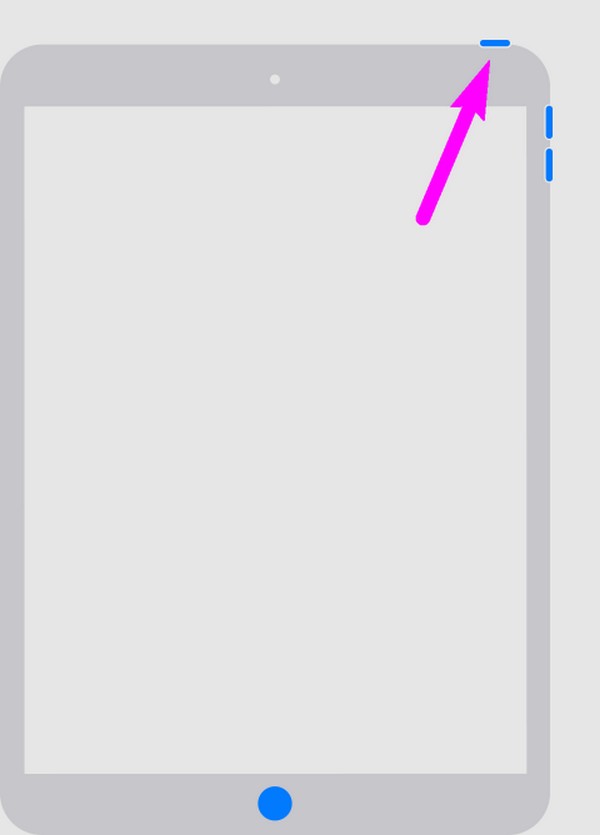
您可能已经注意到,使用引导访问功能非常方便,而且导航也很轻松。但是,如果您在找到这些正确的说明之前做出了错误的操作,请参阅下面的修复并快速解决问题。
FoneLab使您可以将iPhone / iPad / iPod从DFU模式,恢复模式,Apple徽标,耳机模式等修复到正常状态而不会丢失数据。
- 修复禁用的iOS系统问题。
- 从禁用的iOS设备中提取数据,而不会丢失数据。
- 它是安全且易于使用的。
第 2 部分:如何通过重新启动修复 iPad 卡在引导访问中的问题
重新启动是 iPad 卡在“引导式访问”屏幕上的主要解决方案,特别是如果这只是因为一个小问题。例如,您的 iPad 由于故障、错误或其他基本问题而卡住。重新启动将轻松解决您的引导访问问题,无需安装和复杂的过程。除此之外,它还可以用来消除其他小问题,比如这个问题,因为它是许多设备并发症的通用解决方案。无论您的 iPad、iPhone 等型号如何,此技术通常都有效。
牢记下面的无痛步骤来执行 iPad 重启 如果您的 iPad 陷入引导式访问:
没有主页按钮的 iPad: 按 提高音量 键一次,然后 降低音量 钥匙。 然后长按 置顶 键并在看到 iPad 屏幕重新启动后松开。
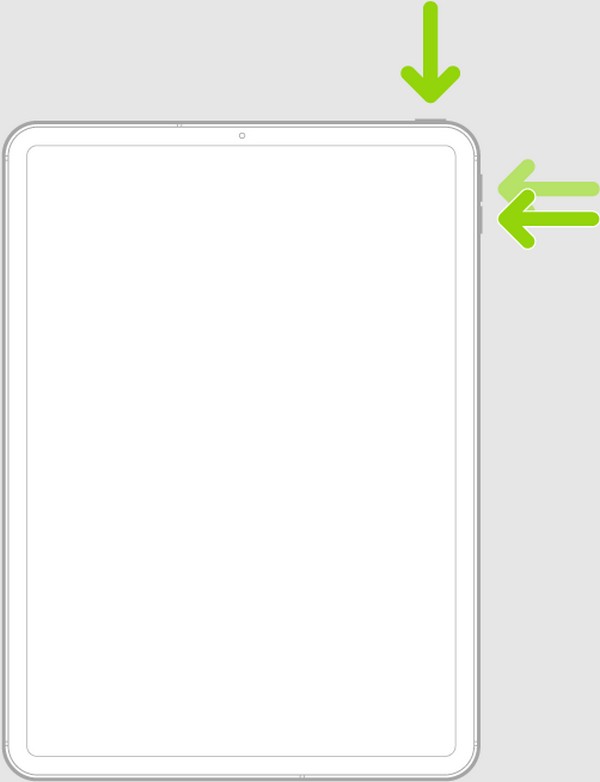
带有主页按钮的 iPad: 长按您的 iPad 置顶 和 主页 同时按键。然后,当屏幕出现 Apple 徽标时松开按钮。
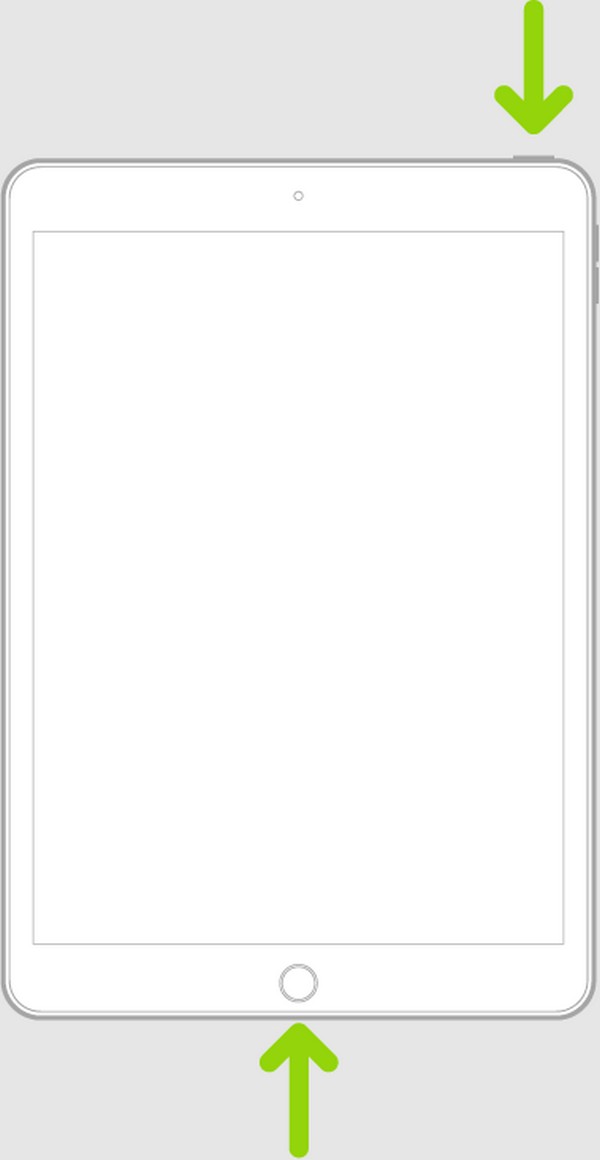
如果此方法无法解决您的iPad问题,则可能需要专业的工具,下面将介绍该工具。如前所述,重新启动只是一种仅针对简单问题的修复技术。因此,如果更复杂的问题导致 iPad 上的引导访问问题,那么它可能不是合适的解决方案。相反,请查看下面介绍的程序。
第 3 部分:如何使用 FoneLab iOS 系统恢复修复 iPad 卡在引导访问中的问题
关于设备维修计划, FoneLab iOS系统恢复 是计算机上最受欢迎的安装工具之一。这是一种众所周知的修复技术,成功率很高,因此许多 iPad 和其他 iOS 设备用户都信任它。在桌面上导航此工具将修复您的 iPad,无论其系统问题如何,它都卡在“引导式访问”屏幕上。它甚至提供标准和高级修复模式,让您决定是删除内容和设置还是将它们安全可靠地保存在 iPad 上。
FoneLab使您可以将iPhone / iPad / iPod从DFU模式,恢复模式,Apple徽标,耳机模式等修复到正常状态而不会丢失数据。
- 修复禁用的iOS系统问题。
- 从禁用的iOS设备中提取数据,而不会丢失数据。
- 它是安全且易于使用的。
FoneLab iOS System Recovery支持几乎所有iOS设备,即使您使用macOS或Windows计算机也可以安装它。此外,它不仅解决了 iPad 上的引导访问问题。它也适用于其他系统问题,包括 触摸屏不工作, 没有服务的 iPhone,正在等待激活, 无法开机, 验证更新卡住, 和更多。因此,每当你遇到各种问题时,它都会非常有利。
了解以下可管理的步骤,使用以下方法解决 iPad 上的引导式访问卡住问题 FoneLab iOS系统恢复:
前往该计划的官方网站点击 免费下载 并获取FoneLab iOS系统恢复 安装程序。接下来,打开它进行安装,下载必要的组件。它很快就会完成,因此随后在桌面上启动该工具。
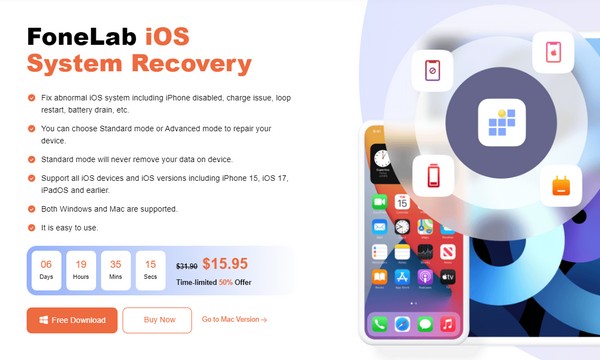
该程序的右上角界面包含 iOS系统恢复 特征。单击它继续,然后点击 Start 开始 立即按钮。这样,修复类型就会显示出来。选择 高级 or 普通 从那里开始模式,但确保您理解他们的描述。然后,选择 确认.
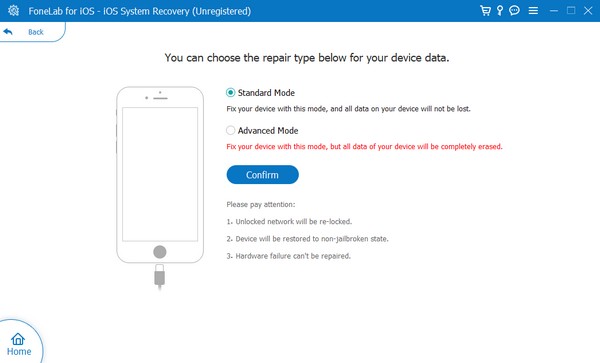
准备一根 USB 数据线并将其两端连接到您的 iPad 和电脑。该程序将检测您的设备,因此 将其置于恢复模式 通过下一个界面上的屏幕指南。下载固件包后,用它来修复 iPad 的引导访问问题。
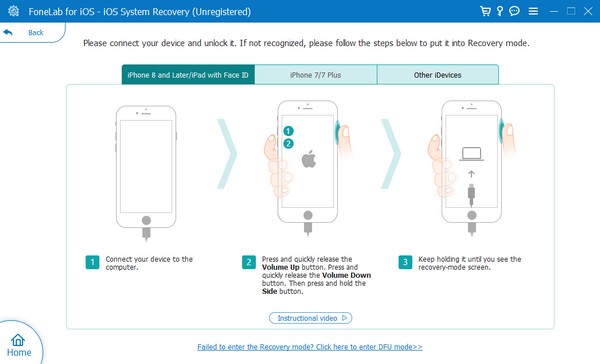
第 4 部分:有关如何修复 iPad 卡在引导访问中的常见问题解答
电池耗尽时引导访问是否会结束?
是的,它确实。因此,如果您使用引导访问功能来执行重要任务,则必须保持 iPad 电池电量充足。
当引导访问功能冻结且无法重新启动时,如何退出引导访问功能?
使用像这样的工具 FoneLab iOS系统恢复。它是在计算机上导航的,因此即使您的 iPad 屏幕冻结也没关系。只需要链接到要修复的程序即可。
如果您的 iPad 遇到此类问题,这些是主要的修复策略。如果您在设备上遇到其他简单或复杂的问题,请转至 FoneLab iOS系统恢复 网站。
FoneLab使您可以将iPhone / iPad / iPod从DFU模式,恢复模式,Apple徽标,耳机模式等修复到正常状态而不会丢失数据。
- 修复禁用的iOS系统问题。
- 从禁用的iOS设备中提取数据,而不会丢失数据。
- 它是安全且易于使用的。
